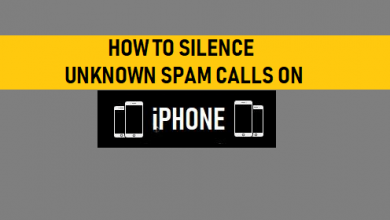Почему мой Mac перегревается? 8 способов предотвратить перегрев Mac

[ad_1]
📱⭐
Нам всем нравится плавная работа нашего Mac — обычно это основная причина, по которой мы выбираем его в первую очередь. Тем не менее, двигатели и другие механические детали в наших драгоценных устройствах, которые выполняют работу под ними, имеют тенденцию нагреваться. В худшем случае они перегреваются. Они могут перегреться до такой степени, что мы больше не сможем удобно использовать их на коленях или на кровати. В этой статье мы обсудим причины перегрева и предложим пути их решения.
- Что вызывает перегрев компьютеров Mac?
- Как узнать, перегревается ли мой Mac
- Как остановить Mac от перегрева — 8 полезных способов
- Перезагрузите свой Mac
- Проверьте вентиляционные отверстия вашего Mac
- Убедитесь, что ваша комната хорошо проветривается
- Используйте официальный адаптер Mac
- Обновите свою систему
- Очистите свой процессор
- Очистите ненужные файлы и удалите вредоносные программы
- Сброс контроллера управления системой (SMC)
- 5 способов избежать перегрева Mac?
- Часто задаваемые вопросы: советы, которые вы можете знать
Что вызывает перегрев компьютеров Mac?
Есть несколько причин, по которым ваш Mac перегревается. Два перегревающихся компьютера Mac, поставленные рядом, могут перегреваться по разным причинам. Но в целом, вот несколько возможных причин перегрева вашего Mac:
- Вы только что установили новое обновление программного обеспечения.
- У вас в комнате высокая температура.
- Воздух не циркулирует должным образом на вашем Mac. Вы, вероятно, закрываетесь, перекрывая воздушные пути.
- Вы используете интенсивную программу, такую как Adobe Premiere, Adobe Photoshop.
- Вы используете несовместимый адаптер.
- Вентилятор вашего Mac не работает должным образом. И т.п.

Как узнать, перегревается ли мой Mac?
Самый очевидный способ определить, перегревается ли ваш Mac, — это наблюдать за температурой Mac. Если он слишком горячий для размещения на кровати или коленях, то он перегревается. Если он выдувает горячий воздух из дыхательных путей, он перегревается.
Еще один мощный и верный способ узнать, перегревается ли ваш Mac, — это запустить вентилятор. Функция вентилятора на вашем Mac заключается в том, чтобы охлаждать его всякий раз, когда внутри становится жарко. Следовательно, вентилятор начнет вращаться только тогда, когда он сработает из-за слишком большого количества тепла в системе. Это означает, что когда вы слышите, как работает вентилятор или издает тихий шум, ваш Mac перегревается.
8 полезных способов предотвратить перегрев Mac
01 Перезагрузите свой Mac
Простая техника перезапуска вашего Mac может чудесным образом предотвратить его перегрев. Если ваш Mac работает слишком долго, возможно, он накапливает слишком много фоновых действий. Перезапуск вашего Mac в этот момент может прервать все те действия и процессы, которые вызывают перегрев. Перезагрузка похожа на освежение для электронных устройств, и ваш Mac не исключен.
02 Проверьте вентиляционные отверстия вашего Mac
Проверьте вентиляционные отверстия вашего Mac и убедитесь, что в них нет пыли. Когда пыль скапливается вокруг вентиляционных отверстий вашего Mac, она может блокировать вентиляционные отверстия, не позволяя воздуху циркулировать. В этом случае вам следует отнести свой Mac к авторизованному инженеру для профессиональной очистки вентиляционных отверстий.

03 Убедитесь, что ваша комната хорошо проветривается
Иногда мы можем сравнить наши электронные устройства с нашими телами. Эти гаджеты и электроника работают лучше всего при правильной температуре. Поэтому, где бы вы ни решили использовать свой Mac, будь то спальня, гостиная или офис, убедитесь, что он хорошо проветривается. Вы можете сделать это, настроив кондиционер на правильную температуру или открыв окна, чтобы впустить свободный и свежий воздух. Температура от 10 до 30 градусов по Цельсию подходит для бесперебойной работы вашего Mac без перегрева.
04 Используйте официальный адаптер Mac
Если вы недавно повредили свой встроенный адаптер и купили новый в неавторизованном магазине, есть вероятность, что адаптер не будет совместим с вашим Mac. Если вы используете несовместимый адаптер с вашей системой, помимо повреждения аккумулятора, это также может привести к перегреву вашего Mac. Всегда лучше заменить любую часть вашего Mac, включая адаптер, в официальном и авторизованном магазине Apple. Это профессионалы, которые предоставят вам оригинальный адаптер, который будет идеально работать с вашим Mac.

05 Обновите свою систему
Мы склонны упускать из виду влияние системных обновлений на наш Mac; но правда в том, что каждое новое обновление системы поставляется с исправлениями безопасности и исправлениями ошибок, которые улучшают общую производительность вашей системы. Когда вы не можете обновить свою систему, все становится старым и устаревшим, а мусор находится в нежелательных местах вашей системы. Все это, вместе взятые, приводит к тому, что ваша система в долгосрочной перспективе будет тормозить и перегреваться. Чтобы избежать этого, просто зайдите в настройки вашей системы и убедитесь, что все диски и программные компоненты обновлены.
06 Очистите свой процессор
У вас может быть слишком много приложений, которые работают в фоновом режиме или запускаются при запуске, потребляя ресурсы вашего процессора. Чтобы исправить это, попробуйте прервать и прекратить действия, особенно те, которые не важны. Это уменьшит количество задач на вашем процессоре, которые вызывают перегрев вашего Mac. Вы также можете выбрать приложения, которые будут запускаться при запуске.

07 Очистите ненужные файлы и удалите вредоносные программы
Со временем, когда мы используем наши системы, они накапливают мусор, который может негативно сказаться на общей производительности наших компьютеров Mac. Кроме того, некоторые веб-сайты, которые мы посещаем, устанавливают вредоносные приложения в наши системы без нашего согласия. Одним нажатием вы можете удалить все эти нежелательные ненужные файлы и вредоносные приложения с вашего Mac с помощью Umate Mac Cleaner. Приложение позволяет выборочно и безопасно удалять ненужные файлы, чтобы ваш Mac работал на пике производительности без перегрева.

iMyFone Umate Mac Очиститель
Очищайте ненужные файлы выборочно и безопасно. Ускорьте свой Mac как новый одним щелчком мыши
Скачать сейчас
08 Сброс контроллера управления системой (SMC)
Если ваш Mac по-прежнему перегревается после выполнения всего вышеперечисленного, пришло время сбросить SMC. Обычно это последнее в списке вещей, которые нужно сделать, когда ваш Mac не перестанет перегреваться, прежде чем подумать о посещении магазина Apple.
Как избавиться от Search Marquis на Mac: все методы
Как избежать перегрева Mac?
Выше мы представили 8 методов, которые помогут вам охладить ваш Mac. Тем не менее, для вас будет разумнее предотвратить перегрев Mac, вот 5 способов избежать перегрева Mac, посмотрите.
- Обновляйте свой Mac
- Очистите вентиляционные отверстия и весь Mac
- Избегайте использования вашего Mac в нагретой среде
- Избегайте коленей и кровати, если можете
- Не позволяйте мусору накапливаться
01 Обновляйте свой Mac
Нет оправдания тому, чтобы не быть в курсе последних событий, потому что Apple распространяет новые версии macOS и приложений в виде бесплатных обновлений. Обновления macOS включают настройки скорости и безопасности, чтобы ваш Mac оставался прохладным и работал бесперебойно. Кроме того, регулярно проверяйте наличие обновлений на вкладке «Обновления» в Mac App Store и не отклоняйте уведомления об обновлениях, готовых к установке.

02 Очистите вентиляционные отверстия и весь Mac
Иногда необходимо заглянуть под капот. Снимите нижнюю панель MacBook с помощью небольшой крестообразной отвертки, чтобы удалить мусор, пыль или грязь, накопившиеся за годы. Сдуйте мусор сжатым воздухом или протрите его безворсовой тканью. Внимательно следите за охлаждающим вентилятором и его вентиляционными отверстиями, а также за всей задней кромкой MacBook. Важно сохранить вентиляционные отверстия для максимальной вентиляции.
03 Избегайте использования вашего Mac в нагретой среде
Без крайней необходимости и без крайней необходимости никогда не используйте свой Mac в среде, где на него могут попадать прямые солнечные лучи. Палящее солнце вредно для здоровья вашего Mac, так как может привести к его быстрому нагреву. Apple рекомендует от 10 до 30 градусов Цельсия в качестве температуры окружающей среды, в которой вы используете свой Mac. Все, что выше 30 градусов по Цельсию, нагреет ваш Mac.
04 Избегайте коленей и кровати, если можете
Очень легко непреднамеренно закрыть вентиляционное отверстие вашего Mac, когда вы используете его на коленях или на кровати. Лучше использовать специальную подставку Apple Mac или использовать ее на плоской и прочной поверхности, например, на письменном столе. Таким образом, вентиляционные отверстия будут открыты для свободного потока воздуха.
05 Не позволяйте мусору накапливаться
Используйте очистители системы, такие как Umate Mac Cleaner, чтобы избавиться от ненужных файлов до того, как они накопится и замедлят работу вашей системы. Когда вы часто очищаете ненужные файлы, у вас не будет шансов перегрева из-за ненужных файлов на вашем Mac.
Умате Очиститель Mac
Очищайте ненужные файлы выборочно и безопасно.
Удалите личные данные, чтобы предотвратить утечку конфиденциальной информации.
Ускорьте свой Mac как новый одним щелчком мыши.
Попробуй это сейчас
Заключение
Не храните забавные видео только для себя, когда вы можете легко поделиться ими со своими близкими в WhatsApp, Twitter, Instagram и Facebook. Получите удовольствие от циркуляции с подробными инструкциями, которые были предоставлены в основной части этого контента. Он достаточно детализирован даже для того, чтобы кто-то схватил его в спешке.
Часто задаваемые вопросы: советы, которые вы можете знать
1 Нормально ли, что компьютеры Mac сильно нагреваются?
Да, ваш Mac будет нагреваться при использовании ресурсоемких процессов. Это нормально для того, чтобы немного поднять температуру, потому что она вернется к норме со временем. Однако, если он становится слишком горячим, вам лучше проверить свой Mac, потому что у него могут быть некоторые проблемы.
2 Почему мой вентилятор Mac работает так громко?
Если вы находитесь в очень тихом месте, вы можете услышать шум вентилятора при использовании вашего Mac. Но если от вентилятора исходит сильный звук, вам лучше закрыть часть процесса и проверить свой Mac.
3 Как я могу почистить вентиляторы моего Mac?
Обычно мы рекомендуем вам Apple Store для очистки вентилятора. Если вы все еще хотите сделать это самостоятельно, вы можете сделать это. Возьмите отвертку и баллончик со сжатым воздухом. Снимите нижнюю часть вашего Macbook, сделайте несколько быстрых струй воздуха для очистки от пыли. Вы должны быть очень осторожны, чтобы не коснуться каких-либо компонентов.
[ad_2]
Заключение
В данной статье мы узнали Почему мой Mac перегревается? 8 способов предотвратить перегрев Mac
.Пожалуйста оцените данную статью и оставьте комментарий ниже, ели у вас остались вопросы или пожелания.